Oracle-11g-CentOS7-RAC安装教程
Oracle11g简单安装和使用教程

Oracle11g简单安装和使⽤教程⼀、Oracle11g的安装过程(Windows版本)很简单,步骤为:1. ⾸先从Oracle官⽅⽹站上下载Oracle11g数据库,⼤约为1.7G。
解压后,setup.ext就可以开始安装2. 在安装开始的时候,会要求填写⼀些信息。
需要注意两项:1)SID。
这应该是安装的数据库的ServiceID,在数据库安装成功后,在Window的服务中会多⼀项OracleServiceSID的服务,这⾥的SID就是在安装时填写的字符串。
因此在连接数据库的时候都需要有SID信息,⽐如使⽤JDBC连接的时候。
2)密码。
这⾥的密码是系统管理员的密码(sys,sysdba)。
3. 接下来就可以按照界⾯提⽰安装了,安装过程中会检查电脑配置,如果符合要求就可以继续安装。
4. 安装结束后,会⽣成⼀个database config的界⾯,上⾯有安装的数据库的sid, port等信息。
(可以把这个界⾯保存起来,防⽌以后忘记相关信息)⼆、Oracle的连接安装完成后,就可以连接数据库了,连接Oracle可以通过PLSql,SQLDeveloper,建议可以使⽤SQLDeveloper,因为它界⾯不错。
在程序->Oracle11g->应⽤开发程序下⾯有SQLDeveloper,第⼀次启动时,需要设置java.exe的路径(SQLDeveloper应该是JAVA开发的),之后就可以看到连接界⾯了。
接下来需要填写连接信息,第⼀次连接时,必须先通过sysdba进⾏连接,所以要使⽤安装时设置的密码,其它信息如下:1)需要选择登录⾝份为系统管理员2)sid安装时设置的sid值3)端⼝号⼀般默认是1521注意在连接的时候,需要确保在服务中的OracleServiceSID和OracleOraDb11g_home1TNSListener是打开的填好上⾯的信息就可以登录了。
如果要创建⾃⼰的数据库,需要下⾯⼏个过程:1.创建表空间,语句如下:select file_Name from dba_data_files (查询表空间)create tablespace RDHISV151008datafile '/app/ADMINISTRATOR/oradata/orcl/RDHISV151008.dbf' size 400m;2.创建⼀个⽤户,并默认为SampleTableSpace表空间create user RDHISV151008 identified by eplugger;(创建⽤户设置密码)alter user RDHISV151008 default tablespace RDHISV151008;(绑定表空间到⽤户)3.为⽤户授权:grant dba to RDHISV151008;(赋权限)注意,接下来的操作必须在SampleUser的连接中进⾏,步骤如下:1.在SQLDeveloper中新建⼀个连接,并使⽤刚才创建的SampleUser信息进⾏登录2.接下来在SampleUser的连接中就可以使⽤sql进⾏各种操作,这些操作都会在SampleTableSpace中进⾏。
centos下Oracle11G图文安装教程

centos下Oracle11G 图文安装教程这篇文章主要为大家详细介绍了centos 下Oracle11G 图文安装教程,具有一定的参考价值,感兴趣的小伙伴们可以参考一下本文实例为大家分享了Android 九宫格图片展示的具体代码,供大家参考,具体内容如下第一步:软件安装:本菜是在VMware 虚拟机上安装的centOS6.5,开辟的虚拟硬盘空间一定要大于30G(本菜一开始只开辟了20g ,结果最后提示空间不够,惨痛的经历,所以第二遍直接开辟了50G 硬盘空间),建议在40G~50G ,内存最低要1G!!!至于VMware 虚拟机和centOS 的安装不是本文重点,更不是难点,大家可以参考其他内容进行安装,在此不再赘述!软件准备:oracle 的下载,分为32位和64位,安装过程都是一样的。
如果你的机器是32位的,就下载32位的Oracle 软件,若是64位的就下载64位的。
下面的安装过程是完全一样的,本菜一开始在这个环节还犹豫了一些时间,汗~因为我是32位的操作系统,所以我下载的是linux_11gR2_database_1of2和linux_11gR2_database_2of2两个压缩文件。
若是64位的请下载:linux.x64_11gR2_database_1of2和linux.x64_11gR2_database_2of2(注意都是下载两个文件,缺一不可)。
如图:第二步:第二步:修改主机名以root 权限登录虚拟机,打开终端输入命令行,将主机名改为oracledb :第三步:第三步:修改网络连接方式这一步是必须要做的!因为在安装centOS (网络连接选的是桥接,不要选择NAT ,否则外网无法访问你的虚拟机)的时候我们都是动态获取IP ,但是在安装Oracle 的时候是需要更改的,我们必须要使用静态IP ,可以这样理解,装上Ora cle 数据库,你的虚拟机就是提供数据访问的服务器了,IP 就像你的身份证,如果你的每次都变换身份,谁能找得到你!知道了为什么,那么就要就行修改配置了:1.修改网卡配置:在终端输入命令行:ifconfig 可以查看网卡信息,其中inetaddr 是IP 地址的意思。
Oracle-11g超详细安装教程
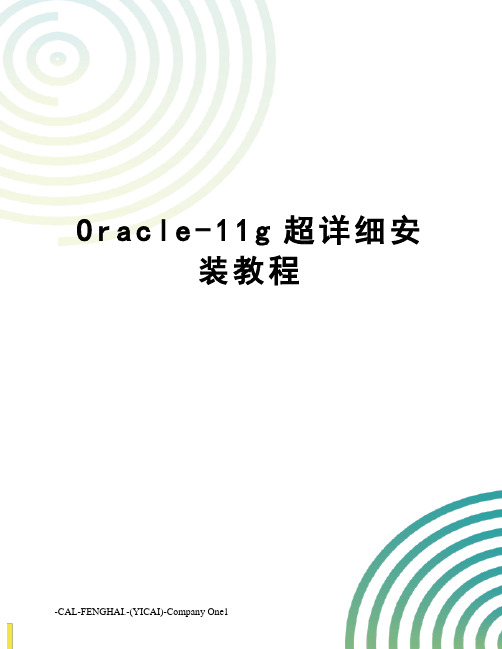
O r a c l e-11g超详细安装教程-CAL-FENGHAI.-(YICAI)-Company One1Oracle 11g的安装准备工作:如果你以前装过Oracle数据库,而且安装目录要改变请先打开注册表编辑器里的:HKEY_LOCAL_MACHINE\SOFTWARE\ORACLE\和HKEY_LOCAL_MACHINE\SYSTEM\CurrentControlSet\services\Oracle11和它下面的几个如果你没安装过Oracle产品的话在注册表里面的与Oracle有关的注册表全删了,如果你安装过Oracle产品,就找与Oracle数据库有关的注册便删了,如果你以前安装过Oracle而没有执行安装前准备的话,在配置数据库的时候会出现各式各样的错误。
首先到网站上下载Oracle 11g官网:下载两个文件放在一个文件夹下解压:打开文件夹,双击下一步:下一步:下一步:下一步:按照上图选择你要安装的语言。
下一步:我们选择安装企业版,内容比较全。
下一步:选择安装目录,按照图片上的,只选择基目录即可。
下一步:我的环境变量有问题,先不用管,选择全部忽略,在这一步之前基本上不会出现问题,如果出现问题请到本文的最后查找。
下一步:保存一下响应文件,哪儿都成。
下一步:这是一个安装过程。
安装完成后,下一步:数据库到这里已经安装完成了。
下面配置数据库:按照图片上的打开软件,下一步:创建数据库。
下一步:下一步:设置全数据库的名称,SID会跟着变,不用设置,下一步:下一步:监听服务没有打开,下面打开监听服务:查看监听服务状态:再回到:确定,下一步:按照图上的做,下一步:下一步:启用归档,长时间保存数据,下一步:勾选示例方案,下一步:下一步:下一步:按照图上的做,目录是自动生成的,下一步:确定:确定:正在创建数据库:管理登录口令:设置各个用户的口令,确定,完成。
验证数据库是否正常:在安装的时候会遇到问题,尤其是在你以前安装过之后,卸载没有完全卸载,遗留的有注册表。
centos7安装oracle11g
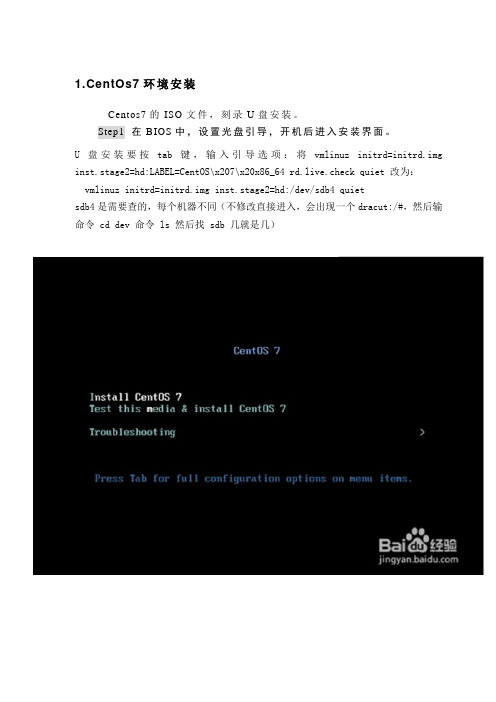
1.CentOs7环境安装Centos7的ISO文件,刻录U盘安装。
Step1 在BIOS中,设置光盘引导,开机后进入安装界面。
U盘安装要按tab键,输入引导选项:将vmlinuz initrd=initrd.img inst.stage2=hd:LABEL=CentOS\x207\x20x86_64 rd.live.check quiet 改为:vmlinuz initrd=initrd.img inst.stage2=hd:/dev/sdb4 quietsdb4是需要查的,每个机器不同(不修改直接进入,会出现一个dracut:/#,然后输命令 cd dev 命令 ls 然后找 sdb 几就是几)Step2选择安装语言,在列表的最下面,选择中文。
当然,你可以的话,也可以选择英文。
Step3在开始安装之前,必须做一些必要的配置。
图中带有开发感叹号的需要重新设置。
请根据自己的情况选择。
点选软件安装勾选【GNOME桌面】以及其附属项, 点击【完成】按钮点击【安装位置】,选择自动配置分区,点击【完成】按钮(如果使用手动配置分区,至少要分配根目录/分区以及swap内存交换分区)Step4 点击【开始安装】按钮,进入安装程序安装过程中至少需要设置root密码,如果密码强度不够,需要点击两次【完成】按钮安装完成后点击重启按钮重启完成后,接受许可证无需修改,点击前进选择对应的语言源,并创立本地账号,点击【前进】按钮全部配置完成后,就可以正常使用CentOs7系统了Step5配置网络配置静态路由/etc/sysconfig/static-routes :any net 192.168.3.0/24 gw 192.168.3.254any net 10.250.228.128 netmask 255.255.255.192 gw 10.250.228.129临时路由:route add –net 192.168.1.11 netmask 255.255.255.0 gw 192.168.1.1查看路由:route -n网络配置完毕后,如果有多余的配置,可以在/etc/sysconfig/network-scripts里删除,重启后就看不到了。
Oracle11g搭建RAC步骤
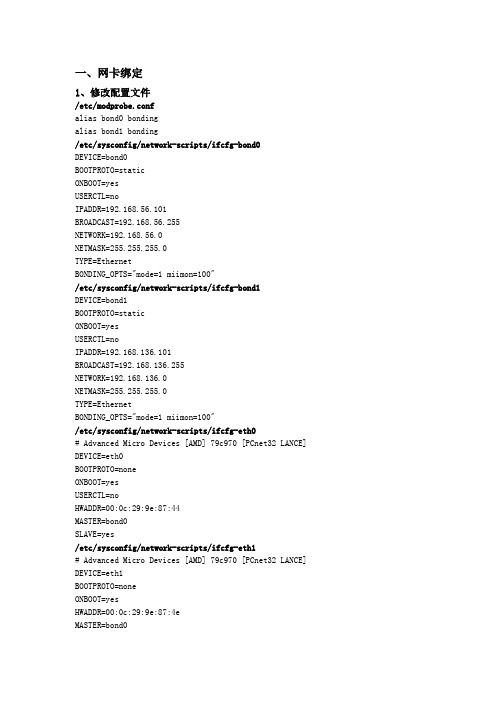
一、网卡绑定1、修改配置文件/etc/modprobe.confalias bond0 bondingalias bond1 bonding/etc/sysconfig/network-scripts/ifcfg-bond0DEVICE=bond0BOOTPROTO=staticONBOOT=yesUSERCTL=noIPADDR=192.168.56.101BROADCAST=192.168.56.255NETWORK=192.168.56.0NETMASK=255.255.255.0TYPE=EthernetBONDING_OPTS="mode=1 miimon=100"/etc/sysconfig/network-scripts/ifcfg-bond1DEVICE=bond1BOOTPROTO=staticONBOOT=yesUSERCTL=noIPADDR=192.168.136.101BROADCAST=192.168.136.255NETWORK=192.168.136.0NETMASK=255.255.255.0TYPE=EthernetBONDING_OPTS="mode=1 miimon=100"/etc/sysconfig/network-scripts/ifcfg-eth0# Advanced Micro Devices [AMD] 79c970 [PCnet32 LANCE] DEVICE=eth0BOOTPROTO=noneONBOOT=yesUSERCTL=noHWADDR=00:0c:29:9e:87:44MASTER=bond0SLAVE=yes/etc/sysconfig/network-scripts/ifcfg-eth1# Advanced Micro Devices [AMD] 79c970 [PCnet32 LANCE] DEVICE=eth1BOOTPROTO=noneONBOOT=yesHWADDR=00:0c:29:9e:87:4eMASTER=bond0SLAVE=yes/etc/sysconfig/network-scripts/ifcfg-eth2# Advanced Micro Devices [AMD] 79c970 [PCnet32 LANCE] DEVICE=eth2BOOTPROTO=noneONBOOT=yesUSERCTL=noHWADDR=00:0c:29:9e:87:58MASTER=bond1SLAVE=yes/etc/sysconfig/network-scripts/ifcfg-eth3# Advanced Micro Devices [AMD] 79c970 [PCnet32 LANCE] DEVICE=eth3BOOTPROTO=noneONBOOT=yesHWADDR=00:0c:29:9e:87:62USERCTL=noMASTER=bond1SLAVE=yes命令:ifensalve bond0 eth0 eth1ifensalve bond1 eth2 eth3service network restart2、检查配置cat /proc/net/bonding/bond0Ethernet Channel Bonding Driver: v3.6.0 (September 26, 2009)Bonding Mode: fault-tolerance (active-backup)Primary Slave: NoneCurrently Active Slave: eth0MII Status: upMII Polling Interval (ms): 100Up Delay (ms): 0Down Delay (ms): 0Slave Interface: eth0MII Status: upLink Failure Count: 0Permanent HW addr: 00:0c:29:9e:87:44Slave queue ID: 0Slave Interface: eth1MII Status: upLink Failure Count: 0Permanent HW addr: 00:0c:29:9e:87:4eSlave queue ID: 0cat /proc/net/bonding/bond1Ethernet Channel Bonding Driver: v3.6.0 (September 26, 2009)Bonding Mode: fault-tolerance (active-backup)Primary Slave: NoneCurrently Active Slave: eth2MII Status: upMII Polling Interval (ms): 100Up Delay (ms): 0Down Delay (ms): 0Slave Interface: eth2MII Status: upLink Failure Count: 0Permanent HW addr: 00:0c:29:9e:87:58Slave queue ID: 0Slave Interface: eth3MII Status: upLink Failure Count: 0Permanent HW addr: 00:0c:29:9e:87:62Slave queue ID: 03、测试自动切换在vmware workstation界面上将相应的网卡(cat /proc/met/bonding/bondN)disconnect,依次测试。
oracle+11g安装图解
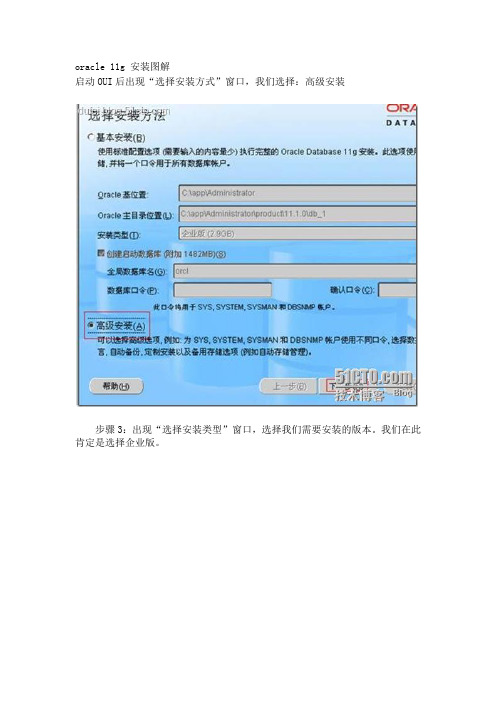
oracle 11g 安装图解启动OUI后出现“选择安装方式”窗口,我们选择:高级安装步骤3:出现“选择安装类型”窗口,选择我们需要安装的版本。
我们在此肯定是选择企业版。
至于产品语言不用选择,它会根据当前系统的语言自动调整!步骤4:出现“安装位置”窗口Oracle 基目录:用于安装各种与ORACLE软件和配置有关的文件的顶级目录。
软件位置:用于存放安装具体ORACLE产品的主目录和路径。
在此我们使用默认的配置。
在此ORACLE会选择剩余空间最多的盘作为基目录和安装目录的所在盘。
可以输入一个电子邮件或是metalink接收安全问题通知,在此我直接输入一个电子邮件,当然也可以是metalink用户信息!步骤5:再向下就是对安装环境进行检测,如果不满足条件则会给出相应的提示,如图所示:在此是因为我的内存不足,所以会报此提示,那么我们在此调整内存,以满足条件后再继续安装。
步骤6:出现“选择配置选项”如图:在此选择安装数据库。
如果是“配置自动存储管理”,则自动存储管理(ASM)可用来自动化和简化对数据文件、控制文件和日志文件的优化布局。
自动存储管理(ASM)将每个文件切割成许多小扩展文件,并将它们平均分散在一个磁盘组的所有磁盘上。
一旦自动存储管理(ASM)磁盘组建立,创建和删除文件的时候,Oracle数据库都会从磁盘组自动分配存储空间。
如果是“仅安装软件”,则只安装ORACLE软件,在安装之后还需要再运行数据库配置助手创建数据库。
步骤7:出现“选择数据库配置”窗口,在此需要选择在安装过程中创建的数据库类型。
一般用途/事务处理:适合各种用途的预配置数据库。
数据仓库:创建适用于特定需求并运行复杂查询环境。
常用于存储并快速访问大量记录数据。
高级:安装结束后运行ORACLE DBCA后,用户才可以配置数据库。
在此我们选择“一般用途/事务处理”步骤8:单独下一步后,出现“指定数据库配置选项”全局数据库名:主要用于在分布式数据库系统中,区分不同的数据库使用,如北京有一个数据库db1,上海也有一个同名数据库,怎么区分它们呢,在此可以使用数据库名.域名的形式,这样即使数据库名相同,也可以区分开。
Oracle11g数据库RAC安装手册(上)

Oracle11g数据库RAC安装手册(上)1.系统准备1.1系统安装Oracle Enterprise Linux 6.5 #linux操作系统openfiler-2.99 #存储系统安装过程(略)1.2主机名及IP划分(hosts文件)192.168.1.110 raca192.168.1.111 racb192.168.1.112 raca-vip192.168.1.113 racb-vip10.10.10.10 raca-priv10.10.10.11 racb-priv192.168.1.114 racscan192.168.1.116 racscan2.介质准备p1*******_112030_Linux-x86-64_3of7.zip #拷贝到grid用户家目录p1*******_112030_Linux-x86-64_1of7.zip #拷贝到oracle用户家目录p1*******_112030_Linux-x86-64_2of7.zip #拷贝到oracle用户家目录3.安装前准备3.1关闭防火墙service iptables stopchkconfig iptables off --leve 23453.2关闭SElinuxvi /etc/selinux/config #使用vi工具修改配置参数,把SELINUX=enforcing 更改成disabled,更改后保存并退出编辑。
3.3关闭NetworkManager服务service NetworkManager stopchkconfig NetworkManager off --level 23453.4配置tmpfsvi /etc/fstab #修改挂载文件参数tmpfs 在defaults后面加入参数size=内存大小,更改后保存并退出编辑,如下图3.5配置yum源mount /dev/cdrom /mnt #挂载linux安装光盘rm -f /etc/yum.repos.d/*vi /etc/yum.repos.d/ol6.repo #内容如下[el6]name=el6baseurl=file:///mnt保存并退出编辑yum clean allyum repolistrpm --import /mnt/RPM-GPG-KEY*3.6软件预安装、检查及用户配置yum -y install oracleasm-support oracle-rdbms-*rpm -ivh cvuqdisk-1.0.9-1.rpm #rpm软件包在grid安装目录下的rpm文件夹中groupadd -g 54323 opergroupadd -g 54324 asmadmingroupadd -g 54325 asmdbagroupadd -g 54326 asmoperuseradd -u 54322 -g oinstall -Goinstall,dba,asmadmin,asmdba,asmoper gridusermod -G dba,oper,asmdba oracleecho "oracle2018" | passwd --stdin gridecho "oracle2018" | passwd --stdin oraclevi /etc/security/limits.conforacle soft nofile 1024grid soft nofile 1024oracle hard nofile 65536grid hard nofile 65536oracle soft nproc 2047grid soft nproc 2047oracle hard nproc 16384grid hard nproc 16384oracle soft stack 10240grid soft stack 10240oracle hard stack 32768grid hard stack 32768保存并退出。
centos-oracle-客户端安装及配置(图文完整版)

Centos7 安装Oracle11gR2客户端(完整版)1、关闭防火墙(1)关闭selinux查看selinux状态:getenforce 或者sestatus –v临时关闭:setenforce 0永久关闭:vim /etc/selinux/config 设置SELINUX=disabled(2)关闭firewalldsystemctl stop firewalld.servicesystemctl disable firewalld.service2、创建Oracle 用户创建oracle用户组:groupadd oinstall创建oracle用户组:groupadd dba创建用户:useradd –g oinstall –G dba –m oracle修改用户密码:passwd oracle3、创建安装目录并授权创建目录:mkdir /oracle修改目录所属用户:chown –R oracle:oinstall /oracle修改目录对应用户权限:chmod 777 –R /oracle4、拷贝oracle11gR2客户端安装包至centos服务器(可使用xftp软件拷贝)安装包可以在oracle官网下载,我的安装包为:linux.x64_11gR2_client.zip。
5、解压安装包,解压命令如下:unzip -d /oracle linux.x64_11gR2_client.zip注:其中/oracle为解压后文件所在目录6、安装操作系统依赖组件和桌面组件安装依赖组件:yum -y install binutils compat compat-libstdc gcc gcc-c++ glibc glibc-devel ksh libaio libaio-devel libgcc libstdc++ libstdc++-devel libXi libXtst make sysstat unixODBC unixODBC-devel elfutils-libelf-devel compat-libstdc安装桌面组件:yum -y groupinstall "GNOME Desktop" "Graphical Administration Tools"7、修改系统内核等配置(1)修改内核(/etc/sysctl.conf),增加或修改以下内容:打开修改系统配置文件:vim /etc/sysctl.conf设置参数如下(根据系统不同情况自行调整):fs.aio-max-nr = 1048576fs.file-max = 6815744//设置shmall值,一般为物理内存/4KB,如8G内存设置为:8*1024*1024/4=1073741824 kernel.shmall = 1073741824//设置shmmax值,32位操作系统设置4294967295,64位操作系统建议设置为物理内存的一半,不能小于SGA_MAX_SIZE大小,如8G内存建议配置为:8*1024*1024*1024-1=8589934591kernel.shmmax = 8589934591kernel.shmmni = 4096kernel.sem = 250 32000 100 128net.ipv4.ip_local_port_range = 9000 65500net.core.rmem_default = 262144net.core.rmem_max = 4194304net.core.wmem_default = 262144net.core.wmem_max = 1048576(2)使修改生效,命令:/sbin/sysctl –p8、修改认证模块vi /etc/security/limits.conf,加入以下内容:oracle soft nofile 1024oracle hard nofile 65536oracle soft nproc 2047oracle hard nproc 163849、修改Oracle用户环境变量[root@oracledb ~] vim /home/oracle/.bash_profileexport ORACLE_BASE=/oracleexport ORACLE_HOME=$ORACLE_BASE/product/11.2.0/dbhome_1export ORACLE_SID=orclexport ORACLE_TERM=xtermexport PATH=$ORACLE_HOME/bin:/usr/sbin:$PATHexport LD_LIBRARY_PATH=$ORACLE_HOME/lib:/lib:/usr/libexport LANG=en_USexport NLS_LANG=AMERICAN_AMERICA.ZHS16GBK修改.bashrc,否则每次开机需要source profile切换到oracle用户下,修改oracle用户.bashrc[oracle@oracledb $]vi ~/.bashrc,添加下面内容export ORACLE_BASE=/oracleexport ORACLE_HOME=$ORACLE_BASE/product/11.2.0/dbhome_1export ORACLE_SID=orclexport ORACLE_TERM=xtermexport PATH=$ORACLE_HOME/bin:/usr/sbin:$PATHexport LD_LIBRARY_PATH=$ORACLE_HOME/lib:/lib:/usr/libexport LANG=en_USexport NLS_LANG=AMERICAN_AMERICA.ZHS16GBK10、安装oracle客户端(1)如果不是远程安装,则直接切换到oracle用户(命令:su oracle),跳转至oracle 安装文件所在目录,执行:./runInstaller;然后跳转至2;如果是远程安全,则使用ssh工具远程操作(MobaXterm,xmanager,putty等,下面以MobaXterm为例:在远程终端上面安装MobaXterm,安装后使用ssh连接oracle服务器,用Oracle用户登陆(此处务必用Oracle用户登陆,否则有可能弹不出图形界面)如下图所示则表示连接成功:连接后设置display参数:export DISPLAY=’192.168.1.254:0.0’//192.168.1.254为本地终端的ip地址如果发现oracle图形界面中文乱码,则执行下面命令设置语言:export LANG="en_US"然后跳转至oracle安装文件所在目录,执行./runInstaller开始安装安装的过程中可能会出现如下的一些警告信息,如提示semmni为0 的问题,该问题一直没有找到原因,我们在上面修改内核的过程中就已经调整了kernel.sem = 250 32000 100 128 但是检测无法通过(暂时无解)、其他的一些依赖组件提示,其实我们已经安装好了,只是centos7上yum安装的依赖包要比oracle 11g 所需的包更新,版本更高,所以只要确保提示的组件已全部安装即可直接忽略这些提示(勾选 ignore all)可使用命令:rpm -qa | grep ** 检查软件包是否安装,**为软件包名称,如果没有安装,可以通过命令:yum –y install 软件包来安装安装过程中提示swap分区不足的解决方案(增加swap大小):(1)使用命令:free –m 查看RAM及SWAP大小;(2)根据Oracle官方建议(8G以下内容swap为ram的1.5倍,8-16G建议与ram相同,16G以上建议设置16G)dd if=/dev/zero of=/home/swap bs=1M count=2048 //2048表示增加2G内存,需增加多大内存,则修改后面的数字;(3)格式化分区文件:mkswap /home/swap(4)激活swap:swapon /home/swap添加操作系统自动挂载:vi /etc/fstab,增加以下内容:/home/swap swap swap default00(5)Free –m 查看swap是否增加。
CentOS7下安装Oracle11g
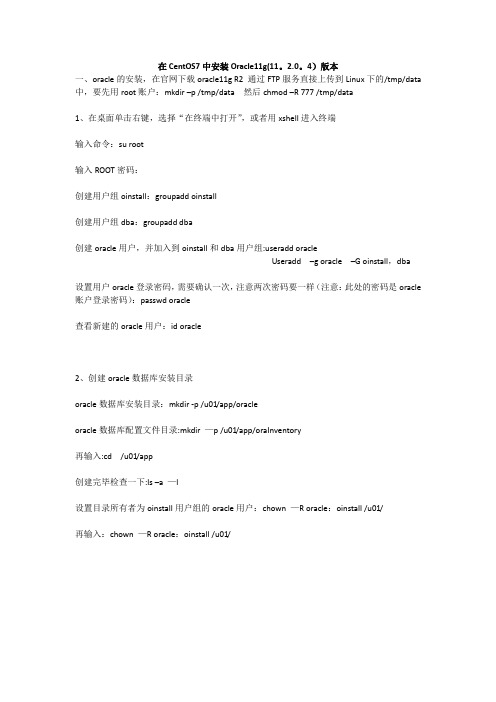
在CentOS7中安装Oracle11g(11。
2.0。
4)版本一、oracle的安装,在官网下载oracle11g R2 通过FTP服务直接上传到Linux下的/tmp/data 中,要先用root账户:mkdir –p /tmp/data 然后chmod –R 777 /tmp/data1、在桌面单击右键,选择“在终端中打开”,或者用xshell进入终端输入命令:su root输入ROOT密码:创建用户组oinstall:groupadd oinstall创建用户组dba:groupadd dba创建oracle用户,并加入到oinstall和dba用户组:useradd oracleUseradd –g oracle –G oinstall,dba设置用户oracle登录密码,需要确认一次,注意两次密码要一样(注意:此处的密码是oracle 账户登录密码):passwd oracle查看新建的oracle用户:id oracle2、创建oracle数据库安装目录oracle数据库安装目录:mkdir -p /u01/app/oracleoracle数据库配置文件目录:mkdir —p /u01/app/oraInventory再输入:cd /u01/app创建完毕检查一下:ls –a —l设置目录所有者为oinstall用户组的oracle用户:chown —R oracle:oinstall /u01/再输入:chown —R oracle:oinstall /u01/3、修改os系统标识因为oracle默认不支持Centos系统安装,需要修改为对应的RedHat版本。
查看当前系统版本:cat /proc/version输入:vim /etc/redhat—release进入到编辑模式了,点击键盘上的“i"按钮,再将第一行替换为redhat-7,按Esc按钮,输入:wq,再回车,保存并退出(注意:后面所有修改文件的方法均如此,故不再赘述).4、关闭防火墙关闭防火墙:systemctl stop firewalld.service禁止使用防火墙:systemctl disable firewalld。
LinuxCentOS7安装Oracle11gR2数据库详细步骤

LinuxCentOS7安装Oracle11gR2数据库详细步骤开始之前先唠叨⼏句,前些天公司新购置了服务器,需要将公司内的Oracle数据迁移到阿⾥云上,迁移之前呢需要提前部署好Oracle数据库,为此呢,我就开始折腾Oracle 11g R2版本的数据库部署安装了,因为之前没装过,所以只能找度娘了,折腾我⼤半天时间终于搞定,下⾯呢主要是想记录下⾃⼰的⼼得,希望能给⼤家带来帮助⼀、环境要求系统环境:CentOS Linux release 7.6.1810 (Core)Oracle版本:Oracle Database 11g R2(下载这两个包linux.x64_11gR2_database_1of2.zip、linux.x64_11gR2_database_2of2.zip)Oracle软件的下载⾃⼰可以去官⽹下载,官⽹提供了不同版本的下载包,⾃⼰按需下载即可⼆、前期准备2.1 配置防⽕墙防⽕墙的相关配置,可以参考另⼀篇博⽂:。
这⾥建议开启防⽕墙,同时建1521端⼝加⼊防⽕墙策略,记住,修改防⽕墙策略后需要重启防⽕墙。
注意,如果在安装的过程遇到中⽂乱码,可通过以下命令安装中⽂包:2.2 修改Selinux配置[root@micle ~]: sed -i 's#SELINUX=.*#SELINUX=disabled#g' /etc/selinux/config[root@micle ~]: sed -i 's/SELINUX=enforcing/SELINUX=disabled/' /etc/selinux/config grep SELINUX=disabled /etc/selinux/config[root@micle ~]: setenforce 0[root@micle ~]: getenforce2.3 创建Oracle⽤户和⽤户组[root@micle ~] groupadd oinstall[root@micle ~] groupadd dba[root@micle ~] useradd -g oinstall -G dba -m oracle[root@micle ~] passwd oracle2.4 修改⽤户限制执⾏vim /etc/security/limits.conf⽂件,修改操作系统对oracle⽤户资源的限制:[root@micle ~] vim /etc/security/limits.conf#oracleoracle soft nproc 131072oracle hard nproc 131072oracle soft nofile 131072oracle hard nofile 131072oracle soft core unlimitedoracle hard core unlimitedoracle soft memlock 50000000oracle hard memlock 500000002.5 修改Linux系统内核参数和资源限制编辑/etc/sysctl.conf⽂件,设置相关参数的系统默认值,以下是我配置的相关参数,⾃⼰可以根据实际情况调整:[root@micle ~] vim /etc/sysctl.confvm.swappiness = 0net.ipv4.neigh.default.gc_stale_time = 120net.ipv4.conf.all.rp_filter = 0net.ipv4.conf.default.rp_filter = 0net.ipv4.conf.default.arp_announce = 2net.ipv4.conf.lo.arp_announce = 2net.ipv4.conf.all.arp_announce = 2net.ipv4.tcp_max_tw_buckets = 5000net.ipv4.tcp_syncookies = 1net.ipv4.tcp_max_syn_backlog = 1024net.ipv4.tcp_synack_retries = 2net.ipv6.conf.all.disable_ipv6 = 1net.ipv6.conf.default.disable_ipv6 = 1net.ipv6.conf.lo.disable_ipv6 = 1kernel.sysrq = 1####oraclefs.aio-max-nr = 1048576fs.file-max = 6815744kernel.shmall = 2097152kernel.shmmax = 536870912kernel.shmmni = 4096kernel.sem = 250 32000 100 128net.ipv4.ip_local_port_range = 9000 65500net.core.rmem_default = 262144net.core.rmem_max = 4194304net.core.wmem_default = 262144net.core.wmem_max = 10485762.6 yum安装依赖包[root@micle ~] yum -y install binutils compat compat-libstdc gcc gcc-c++ glibc glibc-devel ksh libaio libaio-devel libgcc libstdc++ libstdc++-devel libXi libXtst make sysstat unixODBC unixODBC-devel2.7 图形化界⾯安装环境准备我这⾥选择的是通过VNC Server安装的,具体安装⽅式可以参考:[root@micle ~] yum -y groupinstall "GNOME Desktop" "Graphical Administration Tools"三、开始安装Oracle 11g R23.1 创建安装⽬录我是打算安装在/ora/⽬录下,这个⽬录可以根据⾃⼰实际情况调整[root@micle ~] mkdir -p /ora/oracle3.2 配置环境变量将ORACLE_HOME 设置为安装⽬录product 下默认⽬录3.3 修改Oracle ⽤户环境变量3.4 图形化安装以图形化界⾯开始安装Oracle 数据库,安装步骤与Windows 安装步骤类似切换oracle ⽤户,进⼊图形化桌⾯安装⽅式去掉订阅邮件,此时会弹出警告提⽰,说你没有接受产品更新邮件推送,点“Yes”就好,然后点下⼀步[root@micle ~] mkdir -p /ora/oracle[root@micle ~] unzip -d /ora/ linux.x64_11gR2_database_1of2.zip[root@micle ~] unzip -d /ora/ linux.x64_11gR2_database_2of2.zip[root@micle ~] chown -R oracle:oinstall /ora[root@micle ~] chmod 775 -R /ora [root@micle ~] vim /etc/profile#oracleexport ORACLE_HOME=/ora/oracle/product/11.2.0/db_1export ORACLE_SID=orclif [ $USER = "oracle" ]; thenif [ $SHELL = "/bin/ksh" ]; thenulimit -p 16384ulimit -n 65536 else ulimit -u 16384 -n 65536 fifi[root@micle ~] vim /ora/oracle/.bash_profileexport ORACLE_BASE=/ora/oracleexport ORACLE_HOME=$ORACLE_BASE/product/11.2.0/db_1export ORACLE_SID=orclexport ORACLE_TERM=xterm export PATH=$ORACLE_HOME/bin:/usr/sbin:$PATHexport LD_LIBRARY_PATH=$ORACLE_HOME/lib:/lib:/usr/libexport NLS_LANG=AMERICAN_AMERICA.ZHS16GBKPATH=$PATH:$HOME/.local/bin:$HOME/binexport PATH[root@micle database]# cd /ora/database/[root@micle database]# su - oracle //注意空格,不能少上⼀次登录:五 4⽉ 3 10:05:20 CST 2020pts/0 上[oracle@oracle ~]$ ./runInstaller选择默认创建和配置⼀个数据库,稍后再配置初始化数据,然后点下⼀步这⾥当然选择服务器类型了,然后点下⼀步选择单列数据库,然后点下⼀步我默认选择典型安装,也可以选择⾼级安装,⾼级安装步骤和配置会多点,安装步骤更多,看⾃⼰实际需要选择典型安装Oracle基本配置:最好保持和ORACLE_BASE&&ORACLE_HOME配置环境变量⼀致,点击yes注意,这⾥会出现⼀个问题,尤其是在Linux图形界⾯安装时,信息提⽰框弹出被遮盖,我的解决办法是:Alt+D 解决预安装先决条件检查:查看缺失的依赖包检测后⼀般都会出现⼀些failed,因为有些包还没有安装,我们安装这些包就⾏,切记不要选择“Igrnore all”(全部忽略),不然你会后悔的[root@micle database]# yum -y install libaio-0.3.105 compat-libstdc++-33-3.2.3 libgcc-3.4.6 libstdc++-3.4.6 unixODBC-2.2.11 unixODBC-devel-2.2.11 pdksh-5.2.14点击"Check Again"后,之前提⽰包全部完成,剩下的可以忽略直接下⼀步,在Summary界⾯,保持默认,点击Finish,开始安装安装过程中,差不多需要15分钟左右,会有⼀些错误提⽰,没影响,选择continue和默认即可,这⾥可能⼜会出现该死的信息提⽰框显⽰不全问题,还是上⾯的解决⽅式:Alt+D 解决安装完成后会提⽰需要执⾏两个sh脚本,重新打开⼀个tab页,⽤root账户执⾏两个脚本完成所有安装步骤登录root ⽤户,到下⾯的两个⽬录下执⾏脚本即可。
Centos7环境下安装Oracle11gR2

Linux下安装oracle 11g r2环境:VirtualBox里面的Centos7Oracle 11g R2本地机器:windows7,IP地址192.168.199.1(host only)远程机器:Centos7,IP地址192.168.199.7(host only)安装Centos 7建议以下全部选择English,不会影响oracle中文的使用的。
以下在一些更细致的安装选项选择Server with GUI,oracle默认安装的时候,需求图形界面。
也可以选择下面的GNOME 或者KDE,右边的子选项可以按需选择,这里我全部不选。
选择默认的设置的话,系统会使用lvm技术,lvm的优点在于方便扩容。
也可以选择“I will configure partitioning”自己手工分区。
关于如何手工分区,可以百度一下这个关键字“linux 分区方案”Kdump可以关闭,这个一般是核开发者才用的到的东西,类似于windows的蓝屏诊断。
网络设置,我给虚拟机配置了两网卡,一个是nat方式,一个是host only方式,前者用于虚拟机的上网,后者是固定IP,用于命令行的管理。
以上这两步,如果密码设置过于简单,要按两次Done出现这个界面,就是安装完成了,点下面的Reboot,重启系统。
这里分别选择1、2、c、q、yes登陆之后,出现下面的界面什么都不操作,弹出如下界面一路Next,或者skip点击左上角菜单,打开一个Terminal可以看到ssh的22端口默认是开了的,如果没开,请百度一下,安装ssh服务。
修改网卡的配置文件:保存,退出。
关于vim的操作,请自行百度一下。
使用如下命令重启网卡:上图是我的虚拟机的host only的网卡设置,从宿主机ping虚拟机通过putty连接虚拟机进行管理Putty的用法,请自行百度如果登陆比较慢,可以修改/etc/ssh/sshd_config,修改UseDNS为no。
centos7安装Oracle11g

oracle soft stack 10240
10:修改 /etc/pam.d/login 文件:
[root@localhost ~]# vim /etc/pam.d/login
8:配置系统内核参数
[root@localhost ~]# vim /etc/sysctl.conf
复制文本在此:
fs.aio-max-nr = 1048576
fs.file-max = 6815744
kernel.shmall = 2097152
kernel.shmmax = 1073741824
文件末尾增加:
复制文本在此:
oracle soft nproc 2047
oracle hard nproc 16384
oracle soft nofile 1024
[root@localhost ~]# su - oracle
[oracle@localhost ~]$ vim ~/.bash_profile
修改如下:
最后五行自行加入。复制文本在此:
export ORACLE_BASE=/data/oracle
export ORACLE_HOME=$ORACLE_BASE/product/11.2.0
export ORACLE_SID=orcl
export PATH=$ORACLE_HOME/bin:/usr/sbin:$PATH
export LD_LIBRARY_PATH=$ORACLE_HOME/lib:/lib:/usr/lib
(根据自己实际情况修改)
12:创建安装目录,设置权限:
Centos7静默安装oracle 11g

Centos7静默安装Oracle11g1、创建用户和组groupadd oinstallgroupadd dbauseradd -g oinstall -g dba -m oraclepasswd oracle2、创建Oracle数据库的安装目录(for静默安装)mkdir -p /opt/oraclemkdir -p /opt/oraInventorymkdir -p /opt/databasemkdir -p /opt/oracle/product/11.2.0mkdir -p /opt/oracle/oradatamkdir -p /opt/oracle/flash_recovery_areachown -R oracle:oinstall /opt/oraclechown -R oracle:oinstall /opt/oracle/oradatachown -R oracle:oinstall /opt/oraInventorychown -R oracle:oinstall /opt/databasechmod -R 775 /opt/oracle3、配置oracle环境su - oraclevim .bash_profile添加如下内容:# 注意:# 1. ORACLE_SID 必须与创建的数据库实例名称一致,否则数据库启动后无法访问# 2. ORACLE_HOME 根据实际情况填写,安装完毕以后,再检查一下,如果有误,需要调整,确保正确ORACLE_BASE=/opt/oracle#ORACLE_HOME=$ORACLE_BASE/product/11.2.0/dbhome_1ORACLE_HOME=$ORACLE_BASE/product/11.2.0ORACLE_SID=orclPATH=$PATH:$ORACLE_HOME/binexport ORACLE_BASE ORACLE_HOME ORACLE_SID PATH执行生效:source .bash_profile检查是否生效echo $ORACLE_HOME4、解压安装包cd /optunzip linux.x64_11gR2_database_1of2.zip -d /opt/databaseunzip linux.x64_11gR2_database_2of2.zip -d /opt/database5、用root账号创建/etc/oraInst.loc文件,否则安装时会报错:SEVERE: [FATAL] [INS-32038] The operating system group specified for central inventory (oraInventory) ownership is invalid.vim /etc/oraInst.locinventory_loc=/opt/oraInventoryinst_group=oinstall6、安装未安装的package验证命令26个包,如果没有安装,需要先安装Su - rootrpm -qa binutils compat-libstdc++-33 elfutils-libelf elfutils-libelf-develelfutils-libelf-devel-static gcc gcc-c++ glibc glibc-common glibc-devel glibc-headers glibc-static kernel-headers pdksh libaio libaio-devel libgcc libgomp libstdc++ libstdc++-devel libstdc++-static make numactl-devel sysstat unixODBC unixODBC-develyum install -y binutils compat-libstdc++-33 elfutils-libelf elfutils-libelf-develelfutils-libelf-devel-static gcc gcc-c++ glibc glibc-common glibc-devel glibc-headers glibc-static kernel-headers pdksh libaio libaio-devel libgcc libgomp libstdc++ libstdc++-devel libstdc++-static make numactl-devel sysstat unixODBC unixODBC-devel####redhat7.5 执行的安装命令;yum install -y compat-libstdc++-33 elfutils-libelf-devel gcc gcc-c++ glibc-develyum install -y ksh libaio-devel numactl-develyum install -y unixODBC unixODBC-devel oracleasm oracleasmlib oracleasm-support注意,安装完以后,可以再重新执行一次yum install确认一下,是否有未安装的包。
CentOS7安装Oracle11gR2安装
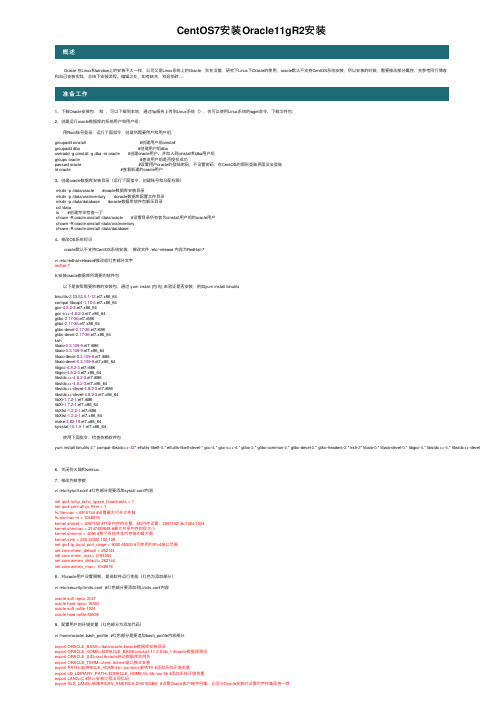
CentOS7安装Oracle11gR2安装概述 Oracle 在Linux和window上的安装不太⼀样,公司⼜是Linux系统上的Oracle,实在没辙,研究下Linux下Oracle的使⽤,oracle默认不⽀持CentOS系统安装,所以安装的时候,需要修改部分属性,先参考同⾏博客和⾃⼰安装实践,总结下安装流程。
编辑之处,如有缺失,欢迎拍砖....准备⼯作1、下载Oracle安装包:和,可以下载到本地,通过ftp服务上传到Linux系统(),也可以使⽤Linux系统的wget命令,下载⽂件包;2、创建运⾏oracle数据库的系统⽤户和⽤户组: ⽤Root账号登录,运⾏下⾯指令,创建所需要⽤户和⽤户组,groupadd oinstall #创建⽤户组oinstallgroupadd dba #创建⽤户组dbauseradd -g oinstall -g dba -m oracle #创建oracle⽤户,并加⼊到oinstall和dba⽤户组groups oracle #查询⽤户组是否授权成功passwd oracle #设置⽤户oracle的登陆密码,不设置密码,在CentOS的图形登陆界⾯没法登陆id oracle #查看新建的oracle⽤户3、创建oracle数据库安装⽬录(运⾏下⾯指令,创建账号和分配权限)mkdir -p /data/oracle #oracle数据库安装⽬录mkdir -p /data/oraInventory #oracle数据库配置⽂件⽬录mkdir -p /data/database #oracle数据库软件包解压⽬录cd /datals #创建完毕检查⼀下chown -R oracle:oinstall /data/oracle #设置⽬录所有者为oinstall⽤户组的oracle⽤户chown -R oracle:oinstall /data/oraInventorychown -R oracle:oinstall /data/database4、修改OS系统标识 oracle默认不⽀持CentOS系统安装,修改⽂件 /etc/-release 内容为RedHat-7vi /etc/redhat-release#修改成红⾊部分⽂字redhat-75.安装oracle数据库所需要的软件包 以下是按照需要依赖的安装包,通过 yum install {包名} 来验证是否安装,例如yum install binutilsbinutils-2.23.52.0.1-12.el7.x86_64compat-libcap1-1.10-3.el7.x86_64gcc-4.8.2-3.el7.x86_64gcc-c++-4.8.2-3.el7.x86_64glibc-2.17-36.el7.i686glibc-2.17-36.el7.x86_64glibc-devel-2.17-36.el7.i686glibc-devel-2.17-36.el7.x86_64kshlibaio-0.3.109-9.el7.i686libaio-0.3.109-9.el7.x86_64libaio-devel-0.3.109-9.el7.i686libaio-devel-0.3.109-9.el7.x86_64libgcc-4.8.2-3.el7.i686libgcc-4.8.2-3.el7.x86_64libstdc++-4.8.2-3.el7.i686libstdc++-4.8.2-3.el7.x86_64libstdc++-devel-4.8.2-3.el7.i686libstdc++-devel-4.8.2-3.el7.x86_64libXi-1.7.2-1.el7.i686libXi-1.7.2-1.el7.x86_64libXtst-1.2.2-1.el7.i686libXtst-1.2.2-1.el7.x86_64make-3.82-19.el7.x86_64sysstat-10.1.5-1.el7.x86_64 使⽤下⾯指令,检查依赖软件包yum install binutils-2.* compat-libstdc++-33* elfutils-libelf-0.* elfutils-libelf-devel-* gcc-4.* gcc-c++-4.* glibc-2.* glibc-common-2.* glibc-devel-2.* glibc-headers-2.* ksh-2* libaio-0.* libaio-devel-0.* libgcc-4.* libstdc++-4.* libstdc++-devel-6、关闭防⽕墙和selinux,7、修改内核参数vi /etc/sysctl.conf #红⾊部分是要添加sysctl.conf内容net.ipv4.icmp_echo_ignore_broadcasts = 1net.ipv4.conf.all.rp_filter = 1fs.file-max = 6815744 #设置最⼤打开⽂件数fs.aio-max-nr = 1048576kernel.shmall = 2097152 #共享内存的总量,8G内存设置:2097152*4k/1024/1024kernel.shmmax = 2147483648 #最⼤共享内存的段⼤⼩kernel.shmmni = 4096 #整个系统共享内存端的最⼤数kernel.sem = 250 32000 100 128net.ipv4.ip_local_port_range = 9000 65500 #可使⽤的IPv4端⼝范围net.core.rmem_default = 262144net.core.rmem_max= 4194304net.core.wmem_default= 262144net.core.wmem_max= 10485768、对oracle⽤户设置限制,提⾼软件运⾏性能(红⾊为添加部分)vi /etc/security/limits.conf #红⾊部分要添加到Limits.conf内容oracle soft nproc 2047oracle hard nproc 16384oracle soft nofile 1024oracle hard nofile 655369、配置⽤户的环境变量(红⾊部分为添加代码)vi /home/oracle/.bash_profile #红⾊部分是要追加bash_profile内容部分export ORACLE_BASE=/data/oracle #oracle数据库安装⽬录export ORACLE_HOME=$ORACLE_BASE/product/11.2.0/db_1 #oracle数据库路径export ORACLE_SID=orcl #oracle启动数据库实例名export ORACLE_TERM=xterm #xterm窗⼝模式安装export PATH=$ORACLE_HOME/bin:/usr/sbin:$PATH #添加系统环境变量export LD_LIBRARY_PATH=$ORACLE_HOME/lib:/lib:/usr/lib #添加系统环境变量export LANG=C #防⽌安装过程出现乱码export NLS_LANG=AMERICAN_AMERICA.ZHS16GBK #设置Oracle客户端字符集,必须与Oracle安装时设置的字符集保持⼀致 配置完成,:wq!保存退出,运⾏source /home/oracle/.bash_profile时上述配置⽣效10、获取安装包⽂件后解压安装包 获取安装包⽂件的⽅式,,也可通过wget下载到指定⽬录,解压⽅式如下unzip linux.x64_11gR2_database_1of2.zip -d /data/database/ #解压⽂件1unzip linux.x64_11gR2_database_2of2.zip -d /data/database/ #解压⽂件2chown -R oracle:oinstall /data/database/database/ #分配安装⽂件授权OracleOracle安装1、oracle⽤户登录系统,使⽤命令⾏跳转到data/database/database⽬录下,输⼊./runInstaller 调出安装页⾯;2、调出安装页⾯,点击下⼀步进⾏安装,我选择仅数据库服务安装像window安装Oracle安装⼀样,此处不再重复介绍。
oracle11grac静默安装+racADG部署搭建
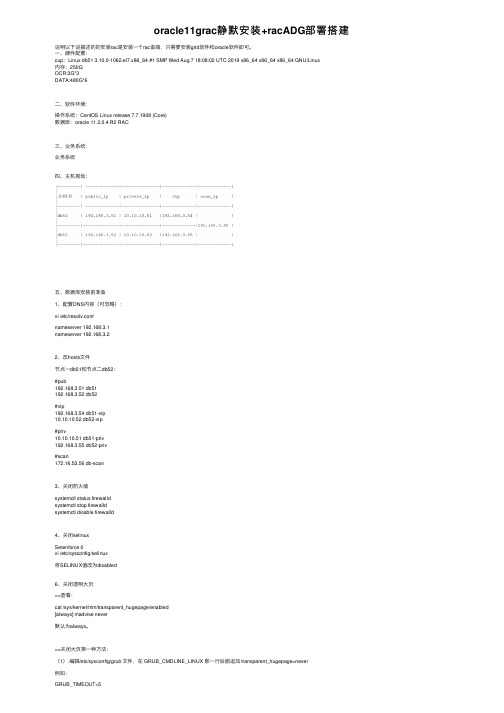
oracle11grac静默安装+racADG部署搭建说明以下说描述的的安装rac是安装⼀个rac备端,只需要安装grid软件和oracle软件即可。
⼀、硬件配置:cup:Linux db51 3.10.0-1062.el7.x86_64 #1 SMP Wed Aug 7 18:08:02 UTC 2019 x86_64 x86_64 x86_64 GNU/Linux内存:250GOCR:3G*3DATA:480G*6⼆、软件环境:操作系统:CentOS Linux release 7.7.1908 (Core)数据库:oracle 11.2.0.4 R2 RAC三、业务系统:业务系统四、主机规划:五、数据库安装前准备1、配置DNS内容(可忽略):vi /etc/resolv.confnameserver 192.168.3.1nameserver 192.168.3.22、改hosts⽂件节点⼀db51和节点⼆db52:#pub192.168.3.51 db51192.168.3.52 db52#vip192.168.3.54 db51-vip10.10.10.52 db52-vip#priv10.10.10.51 db51-priv192.168.3.55 db52-priv#scan172.16.53.56 db-scan3、关闭防⽕墙systemctl status firewalldsystemctl stop firewalldsystemctl disable firewalld4、关闭selinuxSetenforce 0vi /etc/sysconfig/selinux将SELINUX值改为disabled6、关闭透明⼤页==查看:cat /sys/kernel/mm/transparent_hugepage/enabled[always] madvise never默认为always。
Oracle11g服务端安装手册.

Oracle11g服务端安装手册福建新大陆支付技术有限公司目录1.图形化界面 (1)2.修改内核参数 (1)3.设置oracle用户的shell limit (2)4.配置用户和路径 (3)4.1添加用户组 (3)4.2新增oracle用户 (3)4.3创建目录并设置权限 (3)5.安装oracle11g软件 (4)5.1配置oracle用户环境变量 (4)5.2解压oracle安装包 (5)5.3开始安装oracle软件 (5)6.创建oracle实例 (13)7.创建数据库用户 (24)8.设置开机启动oracle (25)1.图形化界面如有需要安装oracle服务端或者oracle客户端完整安装包,除静默安装之外,则需要使用图形界面非图形化界面可在root用户执行startx命令,调出可视化界面2.修改内核参数在图形化界面右键打开终端,用命令方式完成以下操作打开/etc/sysctl.conf 文件vi /etc/sysctl.conf增加下面的内容到文件中:kernel.shmall = 4294967296kernel.shmmax = 68719476736kernel.shmmni = 4096kernel.msgmnb = 65536kernel.msgmax = 65536# semaphores: semmsl, semmns, semopm, semmnikernel.sem = 250 32000 100 128fs.file-max = 6815744net.ipv4.ip_local_port_range = 9000 65000net.ipv4.icmp_echo_ignore_broadcasts = 1net.ipv4.conf.all.rp_filter = 1fs.aio-max-nr = 1048576net.core.rmem_default = 4194304net.core.rmem_max = 4194304net.core.wmem_default = 262144net.core.wmem_max = 1048576保存文件并退出运行下面的命令使得内核参数生效:/sbin/sysctl -p3.设置oracle用户的shell limit打开/etc/security/limits.conf文件vi /etc/security/limits.conf增加下面的内容到文件/etc/security/limits.conf 文件中:* soft nproc 2047* hard nproc 16384* soft nofile 1024* hard nofile 65536增加下面的内容到文件/etc/pam.d/login 中,使shell limit生效:vi /etc/pam.d/loginsession required /lib/security/pam_limits.so保存并退出文件4.配置用户和路径4.1添加用户组以root用户登录,执行以下命令groupadd dbagroupadd opergroupadd oinstall4.2新增oracle用户添加oracle用户useradd -g oinstall -d /home/oracle oracle -G dba -m设置用户密码passwd oracle4.3创建目录并设置权限预先创建oracle安装路径mkdir -p /opt/oracle/productmkdir -p /opt/oracle/product/OraHomemkdir -p /opt/oraInventorymkdir -p /opt/oracle/oradatamkdir -p /var/opt/oracle设置目录的所有者所属组和权限chown -R oracle.oinstall /opt5.安装oracle11g软件5.1配置oracle用户环境变量登录到新建的oracle用户su - oracle打开.bash_profile文件或者.bashrc文件vi .bash_profile注:根据linux系统不同,环境变量文件.bash_profile和.bashrc不一定都存在,如果都不存在,则手动创建一个将一下内容添加进去export ORACLE_BASE=/opt/oracleexport ORACLE_HOME=$ORACLE_BASE/product/OraHomeexport ORACLE_SID=orclexport ORACLE_OWNER=oracleexport ORACLE_TERM=vt100export PA TH=$PATH:$ORACLE_HOME/bin:$HOME/binexport PA TH=$ORACLE_HOME/bin:$ORACLE_HOME/Apache/Apache/bin:$PATHLD_LIBRARY_PA TH=$ORACLE_HOME/lib:/lib:/usr/lib:/usr/local/libexport LD_LIBRARY_PA THCLASSPATH=$ORACLE_HOME/JRE:$ORACLE_HOME/jlib:$ORACLE_HOME/rdbms/jlib CLASSPATH=$CLASSPA TH:$ORACLE_HOME/network/jlibexport CLASSPATHPATH=$PATH:/usr/sbin; export PATHPATH=$PATH:/usr/bin; export PATHexport LC_CTYPE=en_US.UTF-8export NLS_LANG=AMERICAN_AMERICA.UTF8export LANG=en_US.UTF-8保存文件并退出执行命令使环境变量生效. ./.bash_profile或者. ./.bashrc,根据修改的文件而定5.2解压oracle安装包使用oracle用户登录,将oracle安装包oracle11g-1.zip和oracle11g-2.zip通过ftp上传到oracle 用户根目录分别解压两个压缩包unzip oracle11g-1.zip -d /home/oracleunzip oracle11g-2.zip -d /home/oracle5.3开始安装oracle软件使用oracle用户登录,进入解压后的database目录,执行runInstaller进行oracle安装cd /home/oracle/database./ runInstaller注:如果遇到Checking monitor: must be configured to display at least 256 colors Failed <<<< >>> Could not execute auto check for display colors using command /usr/X11R6/bin/xdpyinfo. Check if the DISPLAY variable is set.的问题解决方法:新建一个终端,在root用户下执行:xhost +在回到原来的oracle用户终端下,打开.bash_profilevi .bash_profile将下面这行加到文件内export DISPLAY=127.0.0.1:0.0或export DISPLAY=:0.0保存文件退出后,重新使环境变量生效. ./.bash_profile然后重新到database下执行runInstaller如果遇到则因为主机名和/etc/hosts 文件不一致,只需要把主机名和其IP 写入/etc/hosts 文件执行成功后则会出现图形界面,选择next选择第二项,仅安装软件默认第一项,next添加简体中文后next默认第一项next会根据环境变量显示安装的路径,默认next选择组名为oinstall,next如图选择,next检查Package项内的安装包是否都已经安装,没有安装请全部安装,如果安装的版本高于下图提示的版本,请选择lgnore All忽略(根据LINUX版本不同,提示的安装包也会有所不同)默认finish等待安装提示执行脚本请在root用户下执行以下两个脚本:sh /opt/oraInventory/orainstRoot.shsh /opt/oracle/product/OraHome/root.sh在执行/opt/oracle/product/OraHome/root.sh时,遇到需要输入,直接回车变可6.创建oracle实例注销图形化界面,使用oracle用户登录图形界面如果遇到无法使用oracle用户登录图形界面的情况,在oracle用户终端下,打开.bash_profilevi .bash_profile注释export DISPLAY=127.0.0.1:0.0(export DISPLSY=:0.0)这行或者将其删除:#export DISPLAY=127.0.0.1:0.0保存文件退出后,重新使环境变量生效. ./.bash_profile还是在oracle 用户的图形界面oracle 用户中,新开启一个终端,直接输入命令dbca 会弹出如下界面。
CentOS7.6静默(无图形化界面)安装Oracle11g

CentOS7.6静默(⽆图形化界⾯)安装Oracle11g⼀、准备⼯作1.准备CentOS 7 系统环境由于是使⽤静默模式(silent)安装的,⽆需使⽤图形化界⾯,我选择了最⼩安装的服务器版的CentOS 7。
安装完成后,只有命令⾏界⾯。
2.下载 Oracle 11g特别注意:11.2.0.2.0 zlinux64版本的Oracle是安装在IBM服务器的,CentOS 7是⽆法安装的。
(2)下载完成后,有两个压缩⽂件linux.x64_11gR2_database_1of2.zip 和 linux.x64_11gR2_database_2of2.zip3.通过Xftp将压缩⽂件上传到 /db/4.安装依赖包,安装依赖包之前,个⼈建议将yum源修改为aliyun源,下载速度快些,执⾏如下命令即可:cd /etcmv yum.repos.d yum.repos.d.bakmkdir yum.repos.dwget -O /etc/yum.repos.d/CentOS-Base.repo /repo/Centos-7.repoyum clean allyum makecache若提⽰:正在解析主机 ()... 失败:未知的名称或服务。
则执⾏:echo 'nameserver 8.8.8.8'>>/etc/resolv.conf5.修改成功后,安装如下依赖包:yum -y install binutils \compat-libstdc++-33 \elfutils-libelf \elfutils-libelf-devel \expat \gcc \gcc-c++ \glibc \glibc-common \glibc-devel \glibc-headers \libaio \libaio-devel \libgcc \libstdc++ \libstdc++-devel \make \pdksh \sysstat \unixODBC \unixODBC-devel6.安装完成后显⽰如下界⾯7.使⽤如下命令检查依赖是否安装完整rpm -q \binutils \compat-libstdc++-33 \elfutils-libelf \elfutils-libelf-devel \expat \gcc \gcc-c++ \glibc \glibc-common \glibc-devel \glibc-headers \libaio \libaio-devel \libgcc \libstdc++ \libstdc++-devel \make \pdksh \sysstat \unixODBC \unixODBC-devel | grep"not installed"8.发现 pdksh 没有安装9.执⾏ yum -y install pdksh,发现CentOS 7 没有相关安装包可⽤10.通过wget命令直接下载pdksh的rpm包,我下载到了/tmp/wget -O /tmp/pdksh-5.2.14-37.el5_8.1.x86_64.rpm /5.11/os/x86_64/CentOS/pdksh-5.2.14-37.el5_8.1.x86_64.rpm 下载完成后,进⼊ /tmp/cd /tmp/rpm -ivh pdksh-5.2.14-37.el5_8.1.x86_64.rpm11.再次检查依赖包是否安装完整rpm -q \binutils \compat-libstdc++-33 \elfutils-libelf \elfutils-libelf-devel \expat \gcc \gcc-c++ \glibc \glibc-common \glibc-devel \glibc-headers \libaio \libaio-devel \libgcc \libstdc++ \libstdc++-devel \make \pdksh \sysstat \unixODBC \unixODBC-devel | grep"not installed"到此依赖包安装完整12.添加oracle⽤户组和⽤户groupadd oinstallgroupadd dbagroupadd asmadmingroupadd asmdbauseradd -g oinstall -G dba,asmdba oracle -d /home/oracle13.添加完成后,查看oracle⽤户id oracle14.初始化oracle⽤户的密码passwd oracle说明:密码需输⼊两次,提⽰密码强度若不⽤管,两次⼀致后会提⽰设置成功15.配置hostname(本机IP映射)vim /etc/hosts192.168.154.154 centos-oracle16.测试hostnameping -c 3 centos-oracle17.优化OS内核参数,kernel.shmmax 参数设置为物理内存的⼀半vim /etc/sysctl.conffs.aio-max-nr=1048576fs.file-max=6815744kernel.shmall=2097152kernel.shmmni=4096kernel.shmmax = 1073741824kernel.sem=25032000100128net.ipv4.ip_local_port_range=900065500net.core.rmem_default=262144net.core.rmem_max=4194304net.core.wmem_default=262144net.core.wmem_max=104858618.使参数⽣效sysctl -p19.限制oracle⽤户的shell权限vim /etc/security/limits.conforacle soft nproc 2047oracle hard nproc 16384oracle soft nofile 1024oracle hard nofile 65536vim /etc/pam.d/loginsession required /lib64/security/pam_limits.sosession required pam_limits.sovim /etc/profileif [ $USER = "oracle" ]; thenif [ $SHELL = "/bin/ksh" ]; thenulimit -p 16384ulimit -n 65536elseulimit -u 16384 -n 65536fifi20.创建oracle安装⽬录mkdir -p /db/app/oracle/product/11.2.0mkdir /db/app/oracle/oradatamkdir /db/app/oracle/inventorymkdir /db/app/oracle/fast_recovery_areachown -R oracle:oinstall /db/app/oraclechmod -R 775 /db/app/oracle21.配置oracle⽤户环境变量su - oraclevim .bash_profileumask 022export ORACLE_HOSTNAME=centos-oracleexport ORACLE_BASE=/db/app/oracleexport ORACLE_HOME=$ORACLE_BASE/product/11.2.0/export ORACLE_SID=ORCLexport PATH=.:$ORACLE_HOME/bin:$ORACLE_HOME/OPatch:$ORACLE_HOME/jdk/bin:$PATH export LC_ALL="en_US"export LANG="en_US"export NLS_LANG="AMERICAN_AMERICA.ZHS16GBK"export NLS_DATE_FORMAT="YYYY-MM-DD HH24:MI:SS"22.以上配置完成后,个⼈建议重启下系统reboot23.解压oracle压缩⽂件到 /dbcd /db/unzip linux.x64_11gR2_database_1of2.zip -d /dbunzip linux.x64_11gR2_database_2of2.zip -d /db24.解压完成后mkdir /db/etc/cp /db/database/response/* /db/etc/vim /db/etc/db_install.rsporacle.install.option=INSTALL_DB_SWONLYDECLINE_SECURITY_UPDATES=trueUNIX_GROUP_NAME=oinstallINVENTORY_LOCATION=/db/app/oracle/inventorySELECTED_LANGUAGES=en,zh_CNORACLE_HOSTNAME=centos-oracleORACLE_HOME=/db/app/oracle/product/11.2.0ORACLE_BASE=/db/app/oracleoracle.install.db.InstallEdition=EEoracle.install.db.isCustomInstall=trueoracle.install.db.DBA_GROUP=dbaoracle.install.db.OPER_GROUP=dba⼆、开始安装1.切换到oracle⽤户su - oracle# 先cd到/db/database/⽬录然后执⾏./runInstaller -silent -ignorePrereq -responseFile /db/etc/db_install.rsp报错:centos 安装oracle 报Checking swap space: 0 MB available, 150 MB required. Failed <<<<【备注:若⽆此错误请忽略,我在华为云服务器挂载磁盘且安装位置设置为/mnt⽬录,此情景下安装oracle 11g时发送这样的错误,⼀般情况不会出现此错误】解决办法:(1)检查 Swap 空间在设置 Swap ⽂件之前,有必要先检查⼀下系统⾥有没有既存的 Swap ⽂件。
- 1、下载文档前请自行甄别文档内容的完整性,平台不提供额外的编辑、内容补充、找答案等附加服务。
- 2、"仅部分预览"的文档,不可在线预览部分如存在完整性等问题,可反馈申请退款(可完整预览的文档不适用该条件!)。
- 3、如文档侵犯您的权益,请联系客服反馈,我们会尽快为您处理(人工客服工作时间:9:00-18:30)。
Oracle 11g RAC安装教程
CentOS7
马飞
2016-7-22
一、安装概述
2.1环境说明
2.1.1 主机名及IP地址
2.1.2 关闭防火墙及selinux
systemctl stop firewalld关闭防火墙systemctl mask firewalld停用
2.1.3 集群及主机域名
2.1.4 集群软件及数据版本
2.1.5 主机对应的ASM序号
2.1.6 ASM磁盘名称及表空间大小
2.1.7 操作系统及软件
2.2环境准备
操作系统: CentOS7
2.2.1创建账号及群组及密码
2.2.2创建安装目录并设置权限
2.2.3 安装依赖包
X86: (Y)
yum -y install binutils compat-libstdc++ elfutils-libelf elfutils-libelf-devel elfutils-libelf-devel-static gcc gcc-c++ glibc glibc-common glibc-devel glibc-headers ksh libaio libaio-devel libgcc libgomp libstdc++ libstdc++-devel make sysstat unixODBC unixODBC-devel
X64:(Y)
yum -y install gcc gcc-c++ make binutils compat-libstdc++-33 elfutils-libelf elfutils-libelf-devel glibc glibc-common glibc-devel libaio libaio-devel libgcc libstdc++ libstdc++-devel unixODBC unixODBC-devel
CentOS 6 X86_64系统通过yum安装32位软件包的方法
2.2.4 安装rlwrap
(1)上传readline-6.2.tar.gz
或通过该命令下载:wget ftp:///gnu/readline/readline-6.2.tar.gz
tar zxvf readline-6.2.tar.gz
cd readline-6.2
./configure
make && make install
或者:yum -y install readline-devel
(2)上传rlwrap-0.37.tar.gz
tar zxvf rlwrap-0.37.tar.gz
cd rlwrap-0.37
报错:configure: WARNING: No termcap nor curses library found yum install readline-devel
make && make install
2.2.3配置/etc/profile环境变量
source /etc/profile 生效配置
2.2.4添加oracle用户环境变量
source /home/oracle/.bash_profile
2.2.5添加grid用户环境变量
source /etc/profile 生效配置
2.2.6 配置核参数
2.2.7 配置NTP服务
关闭系统自带的NTP服务,使用ORACLE自已的时间同步软件chkconfig ntpd off
mv /etc/ntp.conf /etc/ntp.conf.bak
2.2.8 配置udev映射磁盘名称
2.2.9 设置账号信任关系
2.1集群软件安装
2.1.1安装前验证
./runcluvfy.sh stage -pre crsinst -n rac1,rac2
2.1.2 vnc配置
/a105421548/article/details/38437639
2.2数据库软件安装
2.3创建数据库
二、总结
Redhat 下载地址:
mirrors.sohu./RHEL/AS5U5/i386/rhel-server-5.5-i386-dvd.iso /sz_bdqn/article/details/43133733
下载地址:
/zlsunnan/article/details/8058235
参考文章:
wenku.baidu./link?url=D4u2Q8x262FKa4I5E6mymyLrp0o-lVfCDouDQMS3FR7jB1Na7mB-5G-15b0ijicLihD6XhIvdOyZBdLwMA4YCZ1b82xjS3r8S5PeGQeNvj3
设置共享磁盘:
/26736162/viewspace-1291144/
虚拟机如果配置多块网卡时,如果发生不能上网问题时,需要检查可以上网的网卡名,网卡名排序,小的在前,大的在后,是否一致,需要上网的IP需排在前面,多台虚拟机需保持一致。
